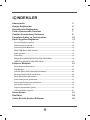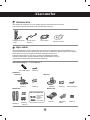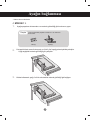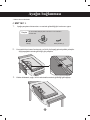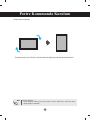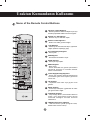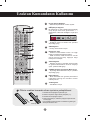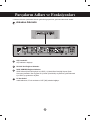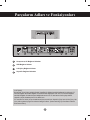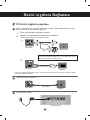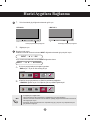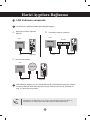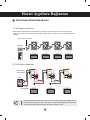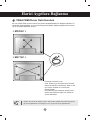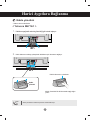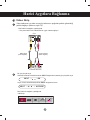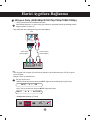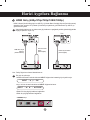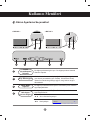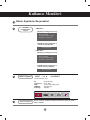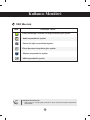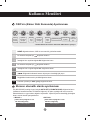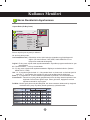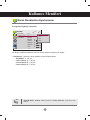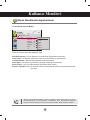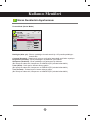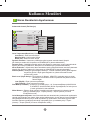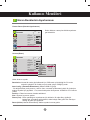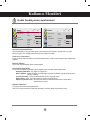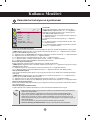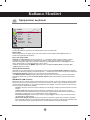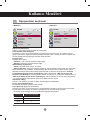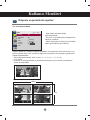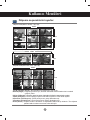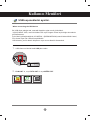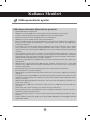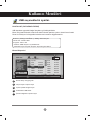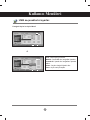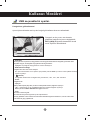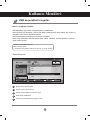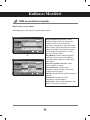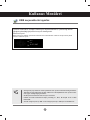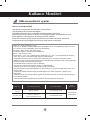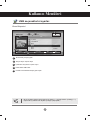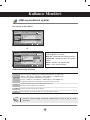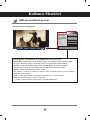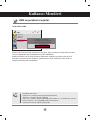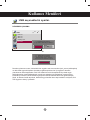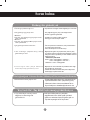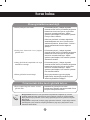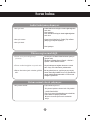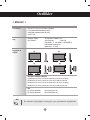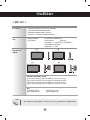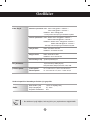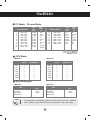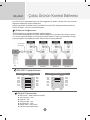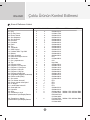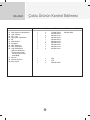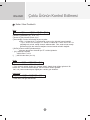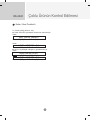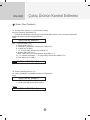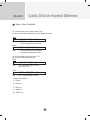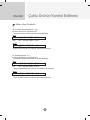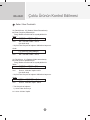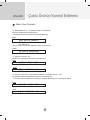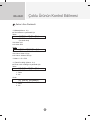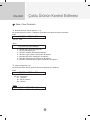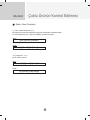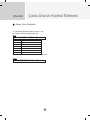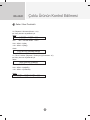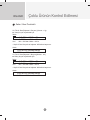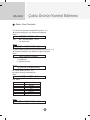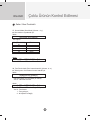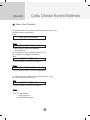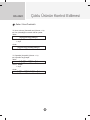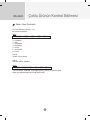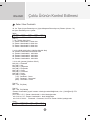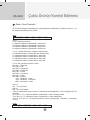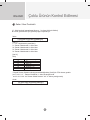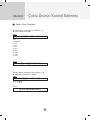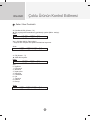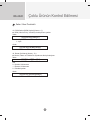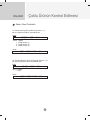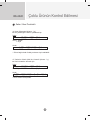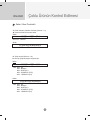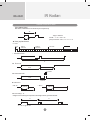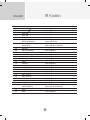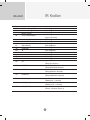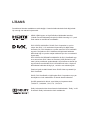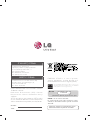www.lg.com
TÜRKÇE
KULLANIM KILAVUZU
MONİTÖR İŞARETLERİ
MONİTÖR İŞARETLEME MODELLERİ
M3204C
M4716C
Setinizi çalıştırmadan önce bu kılavuzu lütfen dikkatle okuyun ve
ileride başvurmak için saklayın.

2
iÇiNDEKiLER
Aksesuarlar 3
Ayağınbağlanması 4
HoparlörlerinBağlanması 6
PortreKonumundaKurulum 7
UzaktanKumandanınKullanımı 8
ParçalarınAdlarıveFonksiyonları 10
HariciAygıtlaraBağlanma 12
PC’nizilebağlantıyaparken..............................................................................................12
LANkullanımıesnasında...................................................................................................14
ZincirlemeDizimMonitörler...............................................................................................15
VESAFDMIDuvarÜstüKurulum......................................................................................16
Kabloyönetimi.....................................................................................................................17
VideoGiriş............................................................................................................................18
BileşenGiriş(480i/480p/576i/576p/720p/1080i/1080p)...................................................19
HDMIGiriş(480p/576p/720p/1080i/1080p).......................................................................20
KullanıcıMenüleri 21
EkranAyarlamaSeçenekleri..............................................................................................21
OSDMenüsü........................................................................................................................23
OSD’nin(EkranÜstüKumanda)Ayarlanması................................................................24
Ekranınotomatikolarakayarlanması..............................................................................24
EkranRenklerininAyarlanması.........................................................................................25
Audiofonksiyonunayarlanması.......................................................................................31
Zamanlamafonksiyonunayarlanması.............................................................................32
Opsiyonlarınseçilmesi.......................................................................................................33
Döşemeseçenekleriniayarlar...........................................................................................35
USBseçenekleriniayarlar..................................................................................................37
Sorunbulma 51
Özellikler 54
ÇokluÜrününKontrolEdilmesi A1

3
NC2000kiti
Önceden bildirilmeksizin, opsiyonel aksesuarlar ürün performansını geliştirmek amacıyla değiştirilebilir ve yeni
aksesuarlar eklenebilir. Opsiyonel aksesuarları satın almak için, bir elektronik mağazasını veya çevrimiçi alışveriş
sitesini ziyaret edin veya ürünü aldığınız perakende mağazasıyla temas kurun.
❖
Opsiyonel aksesuarlar (ayrı satın alınan) modele göre değişiklik gösterebilirler.
❖
Opsiyonel aksesuarların burada gösterilenden farklı görünebileceğini unutmayın.
❖
Çoğu elektronik dükkanından ilave aksesuarları alabilirsiniz.
Satın aldığınız için teşekkürler. Ürünü ve aşağıda gösterilen aksesuarları lütfen kontrol edin
❖
Aksesuarların burada gösterilenden farklı görünebileceğini unutmayın.
Hoparlörkiti
Ayaklıkkiti
Standdeliklikapağıkiti
Uzaktan Kumanda
/ Piller
CD-ROM / Kartlar
D-Sub Sinyal
Kablosu
Hoparlör(2)
NC2000 CD-ROM /
Kartlar
Vidalar (2)
Vidalar (4) /
Kablo (2)
Güç Kablosu
Kablotutucu/Kablobağı
Bazı modeller
için bazı
bölgelerde
mevcut
olmayabilirler.
Aksesuarlar
Ayrısatılır
Ayaklık (2) Vidalar (4)
Vidalar (2)Stand delikli kapağı
Aksesuarlar
Ayaklık (1) Vidalar (4)
Kablo yönetimi (1)
<M3204C> <M4716C>
<YalnızcaM4716C>

4
Ayağın bağlanması
‹lk önce afla¤›daki parçalar›n tamam›n›n var oldu¤unu
kontrol edin.
Ayak (2)
Vida (4)
Parçalar
Ayağın parçalarını kutusundan a ve resimde gösterildiği gibi kurulumunu yapın.
Yumuşak bir bezi masa üzerine serin ve ürünü yüzü aşağı gelecek şekilde yerleştirin.
Ayağı aşağıdaki resimde görüldüğü gibi yerleştirin.
Vidaları kullanarak, ayağı, ürünün arka tarafına resimde görüldüğü gibi bağlayın.
2.
3.
1.
- Sadece bazı modellerde
<M3204C>

5
Ayağın bağlanması
‹lk önce afla¤›daki parçalar›n tamam›n›n var oldu¤unu
kontrol edin.
Ayak (1)
Vida (4)
Parçalar
Ayağın parçalarını kutusundan a ve resimde gösterildiği gibi kurulumunu yapın.
Yumuşak bir bezi masa üzerine serin ve ürünü yüzü aşağı gelecek şekilde yerleştirin.
Ayağı aşağıdaki resimde görüldüğü gibi yerleştirin.
Vidaları kullanarak, ayağı, ürünün arka tarafına resimde görüldüğü gibi bağlayın.
2.
3.
1.
Kablo yönetimi (1)
- Sadece bazı modellerde
<M4716C>

6
Hoparlörlerin Bağlanması
Ürünü hoparlör üzerine, vidaları kulla narak monte edin Hoparlör kablolarının
bağlanması
Hoparlör kuruldu¤unda.
* Giri terminalini renk kodlamalar›na uygun olarak
ba¤lay›n.
K⤛d› ç›kar›n.
Kablo Tutucu
Hoparlörlerinizi kurduktan sonra, kablo tutucu ve kablo ba¤lar›n› kullanarak
hoparlör kablolar›n› düzenleyin.
* Bu özellik her modelde olmayabilir.
Kablo ba¤›
* Bu özellik her modelde olmayabilir.
- Sadece bazı modellerde

7
Portre Konumunda Kurulum
“Portre konumu için ürünün ön tarafı esas alındığında, saat yönünde döndürün"
- Sadece bazı modellerde
Not
• Duvar bağlantı braketi ya da portre sahne modunu kullanırken, açıklık da stand
deliği kapağı ile örtülebilir.
< Yalnızca M4716C >

8
P
A
G
E
INPUT
ENERGY
SAVING
MARK
ARC
ON
OFF
. , !
ABC
DEF
GHI
JKL
MNO
PQRS
TUV
1/a/A
- * #
WXYZ
CLEAR
OK
S.MENU
MONITOR
PSM
AUTO
MUTE
BRIGHT
NESS
MENU
ID
BACK
TILE
ON
OFF
EXIT
POWER
1
2
5
4
7
6
9
8
13
12
11
10
3
Uzaktan Kumandanın Kullanımı
NameoftheRemoteControlButtons
1
2
5
3
4
7
6
9
8
13
12
11
10
GüçAçık/KapalıDüğmesi
- Monitör’yi bekleme konumundayken açar veya
Monitör'yi kapatarak bekleme konumuna getirir.
MonitörOn/OffDüğmesi
- Monitörü açar ve ardından kapar.
RakamveHarfDüğmeleri
- Rakam ve harfleri girmenizi sağlar.
1/a/ADüğmesi
- Rakam ya da harf arasında seçim yapmanızı
sağlar. (Sadece SuperSign girişi)
SesYükselt/AlçaltDüğmesi
- Sesi ayarlar.
PSMDüğmesi
- Görüntü Durum Modunu seçer.
MUTEDüğmesi
- Sesi açar veya kapatır.
MENUDüğmesi
- Menü seçer.
- Ekran üzerindeki tüm görüntü pencerelerini
kapayarak herhangi bir menüden Monitör
izleme moduna döner.
Yukarı/Aşağı/Sol/SağDüğmeleri
- Ekran üstü menüleri arasında dolaşmanıza
ve tercihinize göre sistem ayarları yapmanıza
imkan verir.
OKDüğmesi
- Seçiminizi kabul eder veya geçerli modu
gösterir.
BACKdüğmesi
- Kullanıcıya etkileşimli uygulamada bir adım
geri gitme imkanı sağlar.
IDON/OFFDüğmesi
- Giriş Kimliği rakamı, Kimlik Modu rakamına
eşitse, çoklu görüntüleme koşulu altında
kullanmak istediğiniz monitörü kumanda
edebilirsiniz.
USBMenüsükontroldüğmeleri
- USB menüsünü ayarlar (Fotoğraf Listesi,
Müzik Listesi ve Film Listesi).

9
P
A
G
E
INPUT
ENERGY
SAVING
MARK
ARC
ON
OFF
. , !
ABC
DEF
GHI
JKL
MNO
PQRS
TUV
1/a/A
- * #
WXYZ
CLEAR
OK
S.MENU
MONITOR
PSM
AUTO
MUTE
BRIGHT
NESS
MENU
ID
BACK
TILE
ON
OFF
EXIT
POWER
14
15
18
16
19
17
20
21
22
Uzaktan Kumandanın Kullanımı
1. Pil bölümünün kapağını kaydırarak açın.
2. Pillerin kutuplarını doğru olarak yerleştirin (+/-).
3. Pil bölümünün kapağını kapatın.
4. Pilleri çıkartmak için, takarken yaptığınız işlemleri ters
sıra ile yapın.
• Çevre kirliliğini önlemek amacı ile kullanılmış pilleri geri
dönüşüm kutularına atın
Pillerin uzaktan kumanda cihazı içerisine yerleştirilmesi
EnergySavingDüğmesi
- SET'in Enerji Tasarrufu modunu ayarlar.
GİRİŞSeçimDüğmesi
Bu düğmeye bir kez bastığınızda aşağıdaki
Giriş Sinyali Penceresi görüntülenir. < >
düğmelerini kullanarak istediğiniz sinyal tipini
seçin.
Cleardüğmesi
- Girdiğiniz rakam ve harfleri siler. (Sadece
SuperSign girişi)
ARCDüğmesi
- En Boy Oranı Modunu seçer
BrightnessTuşu
- Uzaktan kumandadaki Yukarı ve Aşağı
tuşlarına basarak parlaklığı ayarlayın.
- USB modunda, OSD menüsü bir sonraki
dosya listesine geçmeyi sağlayan Page
fonksiyonuna sahiptir.
AUTODüğmesi
- Görüntü konumunu otomatik olarak ayarlar
ve görüntü sallanmalarını minimum seviyeye
çeker. (sadece RGB girişi)
S.MENUDüğmesi(SuperSignMenüTuşu)
- SuperSign OSD Menüsünü seçer. (Sadece
SuperSign girişi)
EXITDüğmesi
- Ekran üzerindeki tüm görüntü pencerelerini
kapayarak herhangi bir menüden monitör
izlemeye döner.
TILEdüğmesi
- TILE Modunu seçer
14
15
16
18
19
17
20
21
22
AAA Tipi
Input List
AV Component RGB HDMI/DVI SuperSign

10
Parçaların Adları ve Fonksiyonları
ArkadanGörüntü
* Kullanım Kılavuzu içerisindeki ürünün görünümü gerçek ürün görünümünden farklı olabilir.
Güçkonektörü
Güç kablosunu bağlayın
RS-232CSeriBağlantıNoktaları
RGB,HDMI/DVIBağlantıNoktaları
HDMI Yüksek Çözünürlük girişini ve HDCP’yi (Yüksek Bant Genişliği Sayısal İçerik
Koruması) destekler. Bazı aygıtlar HD (Yüksek Çözünürlük) sinyallerinin görüntülenmesi
için HDCP’ye gereksinim duyarlar.
PCSesSoketi
Audio kablosunu, PC’nin ses kartının *HAT ÇIKIŞ soketine bağlayın.
1
2
4
3
1 2
43 65 87

11
Parçaların Adları ve Fonksiyonları
*HAT ÇIKIŞ
Bir terminal, cihaz içinde yerleşik yükseltici (amplifier) ile birlikte hoparlörle bağlamak için kullanılır. PC
ses kartı bağlantı terminalini bağlantı öncesinde kontrol ettiğinizden emin olun. PC ses kartı bağlantı
terminalini bağlantı öncesinde kontrol ettiğinizden emin olun. PC ses kartının Audio çıkışı sadece
Hoparlör çıkış ile donatılmış ise PC'nin sesini kısın.
PC ses kartının Audio çıkışını desteklemesi durumunda hem Hoparlör Çıkış hem de Hat Çıkış, Hat
Çıkış haline gelerek programın atlama özelliğini kullanır. (Daha fazla bilgi için Ses Kartı Kullanım
Kılavuzuna bakın)
Komponent,AVBağlantıNoktaları
USBBağlantıNoktası
LANÇıkışBağlantıNoktası
HoparlörBağlantıNoktaları
6
5
8
7
1 2
43 65 87

12
İlk önce, bilgisayar, ürün ve çevre donanımlarının hepsinin kapalı olduğundan emin olun.
Ondan sonra sinyal giriş kablosunu bağlayın.
D-Sub sinyal giriş kablosu ile bağlantı yaparken
HDMI-DVI sinyal giriş kablosunu (tedarik edilmez) bağlarken.
* HDMI PC kullanıldığında bir uyum problemi oluşabilir.
MAC
Macintosh Adapter (not included)
Use the standard Macintosh adapter since an incompatible adapter is avail-
able in the market. (Different signaling system)
Harici Aygıtlara Bağlanma
Güç kablosunu bağlayın.
Bilgisayar
Bilgisayar/
MAC
Bilgisayar
Setin arka tarafı.
Setin arka tarafı.
Setin arka tarafı.
Setin arka tarafı.
Bilgisayar
Audio kablosunun bağlanması
(Dahil değildir)
(Dahil değildir)
* Ürünle uyum sağlaması bakımından, kullanıcı, ferrit çekirdekli, korumalı sinyal ara yüz (D-sub 15 pim kablo, HDMI-
DVI kablosu) kablosu kullanmalıdır
PC’nizilebağlantıyaparken
1
2
3
B.
B.
A.
A.

13
Bir giriş sinyali seçin.
Uzaktan kumanda üzerinde bulunan INPUT düğmesine basarak giriş sinyalini seçin.
Veya, ürünün alt tarafında bulunan INPUTdüğmesine basın.
• İki bilgisayarın bağlanması.
Her bir bilgisayara Sinyal kablolarını (HDMI-DVI ve D-Sub) bağlayın.
Uzaktan kumanda üzerinde bulunan INPUT (GİRİŞ) düğmesine basarak kullanılacak
olan bilgisayarı seçin.
• Doğrudan duvar üstünde bulunan Topraklanmış güç çıkışına veya topraklanmış bir
güç barasına bağlayın.
Not
Ürün üzerindeki güç düğmesine basarak gücü açın.
Bilgisayarı açın.
D-Sub sinyal giriş kablosu ile bağlantı yaparken.
• RGBseçin : 15-pin D-Sub analog sinyal.
HDMI-DVI sinyal giriş kablosu ve HDMI Sinyal Kablosu bağlarken.
• HDMI/DVI öğesini seçin: DVI Dijital sinyali veya HDMI Dijital sinyali.
Harici Aygıtlara Bağlanma
INPUT→ →OK
INPUT→◄►→AUTO/SET
2.
1.
B.
A.
4
5
Input List
AV Component RGB HDMI/DVI SuperSign
Input List
AV Component RGB HDMI/DVI SuperSign
<M3204C> <M4716C>
On/Off (Açma/Kapama) DüğmesiOn/Off (Açma/Kapama) Düğmesi

14
• LAN kullanımı ile bilgisayarınız ve monitor arasında iletişim kurulmuş olacak ve
böylelikle PC ve monitor üzerindeki OSD menülerini kullanabileceksiniz.
Not
Harici Aygıtlara Bağlanma
LAN kablosunu aşağıdaki şekilde gösterildiği gibi bağlayın.
LAN kablosunu bağlayın ve CD üzerinde bulunan E-z Net Manager Programını yükleyin.
Program hakkında daha fazla bilgi edinmek için verilmiş bulunan CD_ROM da yer
alan e-Z Net Kılavuzuna bakın.
Bilgisayarı monitöre doğrudan
bağlayın.
Yönlendirici kullanımı (anahtar)
Bilgisayar
Bilgisayar
Ürün
Network
Network
Ürün
LAN
LAN
Anahtar
İnternetin kullanılması.
Bilgisayar
Ürün
Network
LAN
LANkullanımıesnasında
1
2
B.A.
C.

15
Set 1
• Birbirine bağlı değişik ürünlerin kullanılmasına yönelik Sinyal giriş kablosunun (15-pim D-sub Sinyal
Kablosu) bir ucunu ürün1’in RGB OUT konektörüne diğer ucunu ise diğer ürünlerin RGB IN konektörüne
bağlayın.
Set 2
Set 3
Set 4
15-pin D-Sub Sinyal Kablosu
Harici Aygıtlara Bağlanma
• Bir girişi bağlanabilecek monitör sayısı sinyal durumuna ve kablo kaybına göre değişiklik göstere-
bilir. Sinyal durumu iyiyse ve kablo kaybı yoksa, 9 monitöre kadar bağlamak mümkündür. Bu
sayıdan fazla monitör bağlamak isterseniz, bir dağıtıcı kullanmanız önerilir.
Not
Bilgisayar
ZincirlemeDizimMonitörler
Video
BNC Kablo
(dahil değildir)
Audio Kablosu
(dahil değildir)
Set 1 Set 2 Set 3
RGB girişini kullanırken
RGB girişini kullanırken
A.
B.

16
Kensington Güvenlik Yuvası
Ünite, arkasında yer alan Kensington Güvenlik
Sistemi konektörü ile donatılmıştır. Kablo ve kilit
ayrıca temin edilebilir ve LG tarafından
satılmamaktadır.
Daha fazla bilgi için Kensington şirketinin web
sitesini http://www.kensington.com adresinde
ziyaret edebilirsiniz.
Bu ürün VESA FDMI uyumlu kurulum ara yüzünü desteklemektedir. Bu bağlama parçaları LG
tarafından satılmamaktadır ve ayrıca alınması gerekmektedir. Bağlama parçalarının kurulumu
için ürün içindeki talimatları okuyun.
Harici Aygıtlara Bağlanma
VESAFDMIDuvarÜstüKurulum
Not
• Arkada, alt kısımda bir düğme bulunur. Daha pratik şekilde kullanmak amacıyla bir
güç kodu bağlamadan önce düğmeyi "On" (Açık) konumuna getirebilirsiniz.
<M3204C>
<M4716C>

17
<YalnızcaM4716C>
Harici Aygıtlara Bağlanma
Uyarı
Kabloyönetimi
- Sadece bazı modellerde.
Kablo
yönetimi
Kablo yöneticisini iki elinizle tutarak aşağı doğru
çekin.
Kablo kılavuzunun çıkarılması.
• Kablo yöneticisini monitörün taşıma kolu olarak kullanmayın.
Kabloları aşağıdaki resimde gösterildiği gibi ortada toplayın.
Kablo kılavuzunu arkaya yerleştirerek kabloların toplu durmasını sağlayın.
2.
1.

18
Harici Aygıtlara Bağlanma
BNC kablo ile bağlantı yapıldığında.
•
AVSeçin.
Video kablosunu ve daha sonra güç kablosunu aşağıdaki şekilde gösterildiği
şekilde bağlayın (Bakınız sayfa 12).
BNC kablo ile bağlantı yapıldığında.
•
Giriş terminalini renk kodlamalarına uygun olarak bağlayın.
BNC Kablo
(dahil değildir)
Ürün
VCR/DVD Receiver
Bir giriş sinyali seçin.
Uzaktan kumanda üzerinde bulunan INPUT düğmesine basarak giriş sinyalini seçin.
Veya, ürünün alt tarafında bulunan INPUT düğmesine basın.
Audio Kablosu
(dahil değildir)
VideoGiriş
INPUT→ →OK
INPUT→◄►→AUTO/SET
1
2
Input List
AV Component RGB HDMI/DVI SuperSign

19
• Component (Bileşen)’yi Seçin
Video/Audio kablosunu ve daha sonra güç kablosunu aşağıdaki şekilde gösterildiği şekilde
bağlayın (Bakınız sayfa 12).
•
Giriş terminalini renk kodlamalarına uygun olarak bağlayın.
•
1080p yalnızca M4716C modelinde mevcuttur.
BNC Kablo
(dahil değildir)
Ürün
HDTV Receiver
Bir giriş sinyali seçin.
Uzaktan kumanda üzerinde bulunan INPUTdüğmesine basarak giriş sinyalini seçin.
Veya, ürünün alt tarafında bulunan INPUTdüğmesine basın.
Audio Kablosu
(dahil değildir)
Harici Aygıtlara Bağlanma
Not
- Bazı aygıtlar HD (Yüksek Çözünürlük) sinyallerinin görüntülenmesi için HDCP’ye gerek-
sinim duyarlar.
- Bileşen HDCP’yi desteklemez.
BileşenGiriş(480i/480p/576i/576p/720p/1080i/1080p)
INPUT→ →OK
INPUT→◄►→AUTO/SET
1
2
Input List
AV Component RGB HDMI/DVI SuperSign

20
Video/Audio kablosunu ve daha sonra güç kablosunu aşağıdaki şekilde gösterildiği şekilde
bağlayın (Bakınız sayfa 12).
RCA-PC Audio
Kablo
(dahil değildir)
Ürün
VCR/DDVD/Video Modemi
HDMI-DVI Sinyal
Kablosu
(tedarik edilmez)
VCR/DDVD/Video Modemi
Ürün
Bir giriş sinyali seçin.
Uzaktan kumanda üzerinde bulunan INPUT düğmesine basarak giriş sinyalini seçin.
Veya, ürünün alt tarafında bulunan INPUT düğmesine basın.
HDMI sinyal Kablosu
(dahil değildir)
Harici Aygıtlara Bağlanma
HDMI-DVI sinyal giriş kablosu bağlarken.
HDMI sinyal giriş kablosu bağlarken
• HDMI/DVI seçin
- HDMI Yüksek Çözünürlük girişini ve HDCP’yi (Yüksek Bant Genişliği Sayısal İçerik Koruması)
destekler. Bazı aygıtlar HD (Yüksek Çözünürlük) sinyallerinin görüntülenmesi için HDCP’ye
gereksinim duyarlar.
Not : Dolby Digital ses sistemi desteklenmez.
HDMIGiriş(480p/576p/720p/1080i/1080p)
INPUT→ →OK
INPUT→◄►→AUTO/SET
1
2
Input List
AV Component RGB HDMI/DVI SuperSign
Sayfa yükleniyor...
Sayfa yükleniyor...
Sayfa yükleniyor...
Sayfa yükleniyor...
Sayfa yükleniyor...
Sayfa yükleniyor...
Sayfa yükleniyor...
Sayfa yükleniyor...
Sayfa yükleniyor...
Sayfa yükleniyor...
Sayfa yükleniyor...
Sayfa yükleniyor...
Sayfa yükleniyor...
Sayfa yükleniyor...
Sayfa yükleniyor...
Sayfa yükleniyor...
Sayfa yükleniyor...
Sayfa yükleniyor...
Sayfa yükleniyor...
Sayfa yükleniyor...
Sayfa yükleniyor...
Sayfa yükleniyor...
Sayfa yükleniyor...
Sayfa yükleniyor...
Sayfa yükleniyor...
Sayfa yükleniyor...
Sayfa yükleniyor...
Sayfa yükleniyor...
Sayfa yükleniyor...
Sayfa yükleniyor...
Sayfa yükleniyor...
Sayfa yükleniyor...
Sayfa yükleniyor...
Sayfa yükleniyor...
Sayfa yükleniyor...
Sayfa yükleniyor...
Sayfa yükleniyor...
Sayfa yükleniyor...
Sayfa yükleniyor...
Sayfa yükleniyor...
Sayfa yükleniyor...
Sayfa yükleniyor...
Sayfa yükleniyor...
Sayfa yükleniyor...
Sayfa yükleniyor...
Sayfa yükleniyor...
Sayfa yükleniyor...
Sayfa yükleniyor...
Sayfa yükleniyor...
Sayfa yükleniyor...
Sayfa yükleniyor...
Sayfa yükleniyor...
Sayfa yükleniyor...
Sayfa yükleniyor...
Sayfa yükleniyor...
Sayfa yükleniyor...
Sayfa yükleniyor...
Sayfa yükleniyor...
Sayfa yükleniyor...
Sayfa yükleniyor...
Sayfa yükleniyor...
Sayfa yükleniyor...
Sayfa yükleniyor...
Sayfa yükleniyor...
Sayfa yükleniyor...
Sayfa yükleniyor...
Sayfa yükleniyor...
Sayfa yükleniyor...
Sayfa yükleniyor...
Sayfa yükleniyor...
Sayfa yükleniyor...
Sayfa yükleniyor...
-
 1
1
-
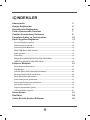 2
2
-
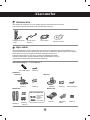 3
3
-
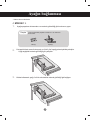 4
4
-
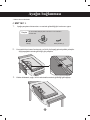 5
5
-
 6
6
-
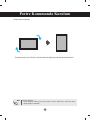 7
7
-
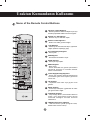 8
8
-
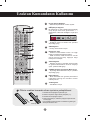 9
9
-
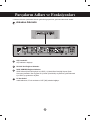 10
10
-
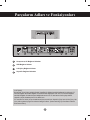 11
11
-
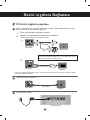 12
12
-
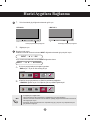 13
13
-
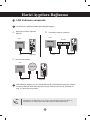 14
14
-
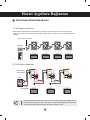 15
15
-
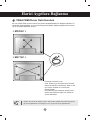 16
16
-
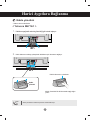 17
17
-
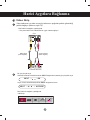 18
18
-
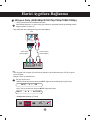 19
19
-
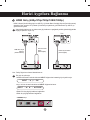 20
20
-
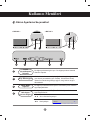 21
21
-
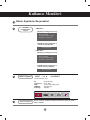 22
22
-
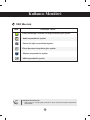 23
23
-
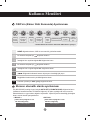 24
24
-
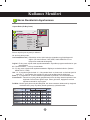 25
25
-
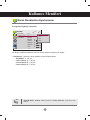 26
26
-
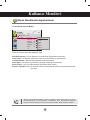 27
27
-
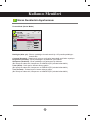 28
28
-
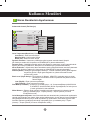 29
29
-
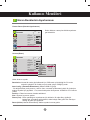 30
30
-
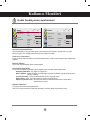 31
31
-
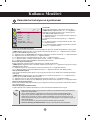 32
32
-
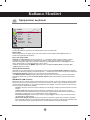 33
33
-
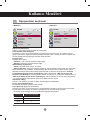 34
34
-
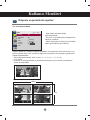 35
35
-
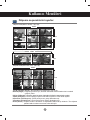 36
36
-
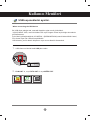 37
37
-
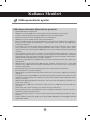 38
38
-
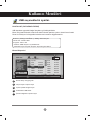 39
39
-
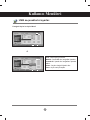 40
40
-
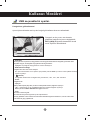 41
41
-
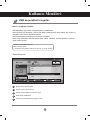 42
42
-
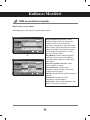 43
43
-
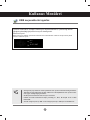 44
44
-
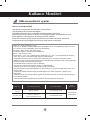 45
45
-
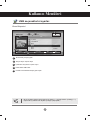 46
46
-
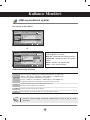 47
47
-
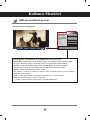 48
48
-
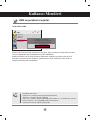 49
49
-
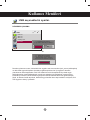 50
50
-
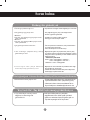 51
51
-
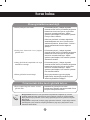 52
52
-
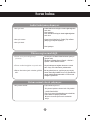 53
53
-
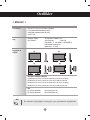 54
54
-
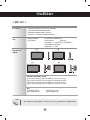 55
55
-
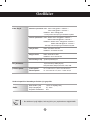 56
56
-
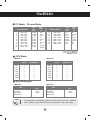 57
57
-
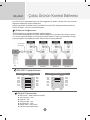 58
58
-
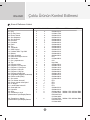 59
59
-
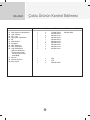 60
60
-
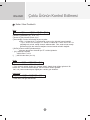 61
61
-
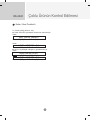 62
62
-
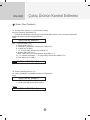 63
63
-
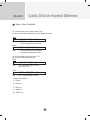 64
64
-
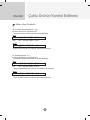 65
65
-
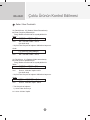 66
66
-
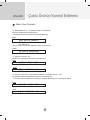 67
67
-
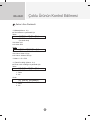 68
68
-
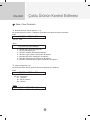 69
69
-
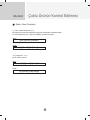 70
70
-
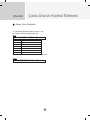 71
71
-
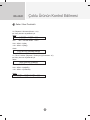 72
72
-
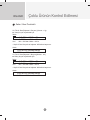 73
73
-
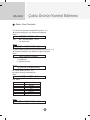 74
74
-
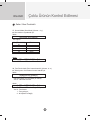 75
75
-
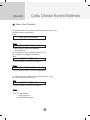 76
76
-
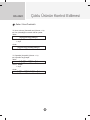 77
77
-
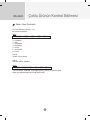 78
78
-
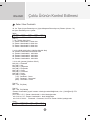 79
79
-
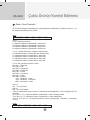 80
80
-
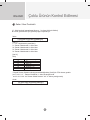 81
81
-
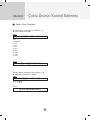 82
82
-
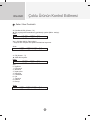 83
83
-
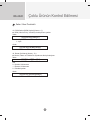 84
84
-
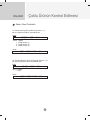 85
85
-
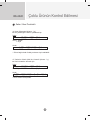 86
86
-
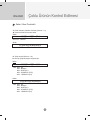 87
87
-
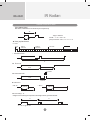 88
88
-
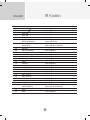 89
89
-
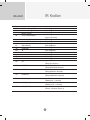 90
90
-
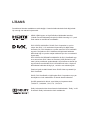 91
91
-
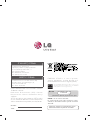 92
92